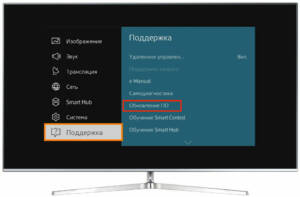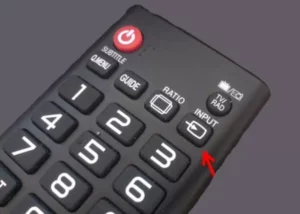Приобретение нового телевизора Samsung может быть настоящим удовольствием, но иногда его настройка может вызвать некоторые трудности. Но не переживайте, мы подготовили для вас подробный гайд по настройке телевизора Samsung для просмотра ТВ. Шаг 1: Подключите антенну или кабельную линию к телевизору Samsung и включите его. Шаг 2: Перейдите в меню настроек на телевизоре. Для этого нажмите на кнопку «Меню» на пульте дистанционного управления. Шаг 3: Выберите «Каналы» и затем выберите «Автонастройка». Шаг 4: Следуйте инструкциям на экране, чтобы завершить процесс настройки каналов. Шаг 5: Если у вас есть спутниковый приемник или кабельный бокс, подключите его к телевизору и настройте его в соответствии с инструкциями поставщика услуг. Шаг 6: Настройте звук и изображение в меню настроек, чтобы получить наилучший результат просмотра. Поздравляем, теперь вы готовы наслаждаться просмотром ТВ на вашем телевизоре Samsung. Если у вас возникнут какие-либо трудности в процессе настройки, обратитесь за помощью к руководству пользователя или к специалистам службы поддержки.
Для подключения антенны к телевизору Samsung необходимо выполнить несколько простых шагов:
- Изучите документацию к телевизору Samsung, чтобы определить местоположение разъема антенны. Обычно он находится на задней панели телевизора.
- Подключите кабель от антенны к разъему на задней панели телевизора Samsung. Убедитесь, что кабель подключен к разъему правильно.
- Включите телевизор Samsung и перейдите в меню настроек. Выберите пункт ‘Настройка каналов’.
- Выберите тип антенны, которую вы подключили. Если вы не уверены, какой тип антенны у вас, обратитесь к документации к телевизору для получения дополнительной информации.
- Теперь выберите пункт ‘Автоматический поиск каналов’ и нажмите кнопку ‘Начать’. Телевизор Samsung начнет искать доступные каналы.
- Когда поиск каналов завершен, перейдите к просмотру каналов на телевизоре Samsung.
Теперь вы знаете, как подключить антенну к телевизору Samsung и настроить каналы для просмотра. Следуйте нашим простым инструкциям и наслаждайтесь просмотром своих любимых телеканалов на телевизоре Samsung.
- Как настроить каналы на телевизоре Samsung
- Как выбрать и настроить источник сигнала на телевизоре Samsung
- Просмотр ТВ на Samsung Smart TV: возможности и ограничения
- Как выбрать и установить приложение для просмотра ТВ на Smart TV Samsung
- Как подключиться к кабельному или спутниковому ТВ на Samsung Smart TV
Как настроить каналы на телевизоре Samsung
Настройка каналов на телевизоре Samsung очень проста. Вам нужно лишь выполнить несколько шагов:
1. Нажмите на кнопку ‘Меню’ на пульте дистанционного управления.
2. Выберите ‘Настройки’ и нажмите на ‘Входы и каналы’.
3. Выберите ‘Автоматический поиск каналов’, чтобы начать поиск всех доступных каналов.
4. Подождите, пока телевизор отсканирует все доступные каналы.
5. Когда поиск каналов завершен, выберите ‘OK’ и сохраните настройки.
Теперь вы можете наслаждаться просмотром всех доступных каналов на вашем телевизоре Samsung. Если вы хотите изменить порядок каналов или удалить некоторые из них, просто перейдите в ‘Список каналов’ и отредактируйте их.
Не забывайте, что настройка каналов может отличаться в зависимости от модели телевизора Samsung. В случае возникновения проблем с настройкой каналов, обратитесь за помощью к руководству пользователя, которое поставляется с вашим телевизором.
Как выбрать и настроить источник сигнала на телевизоре Samsung
Для того чтобы наслаждаться просмотром телевизора на Smart TV Samsung, необходимо правильно настроить источник сигнала. Вам потребуется следовать нескольким простым шагам.
1. Подключите кабель от антенны или провайдера к телевизору Samsung.
2. Нажмите на кнопку «Источник» на пульте дистанционного управления. Вам будет предложено выбрать источник сигнала.
3. Выберите нужный источник, используя стрелки на пульте дистанционного управления. Например, если вы подключили кабель от антенны, выберите «ТВ».
4. Если вы хотите подключить другие устройства, такие как игровая приставка или Blu-ray плеер, подключите их к телевизору, используя соответствующие кабели. Затем выберите соответствующий источник на телевизоре.
5. Если у вас есть Smart TV Samsung, вы также можете подключиться к Интернету и смотреть видео на YouTube или Netflix.
6. Наконец, настройте яркость, контрастность и другие параметры изображения на телевизоре, чтобы получить наилучшее качество изображения.
Настройка источника сигнала на телевизоре Samsung — это простой процесс, который может быть выполнен в несколько минут. Следуя приведенным выше инструкциям, вы сможете настроить свой телевизор и наслаждаться просмотром любимых телепередач и фильмов.
Просмотр ТВ на Samsung Smart TV: возможности и ограничения
Samsung Smart TV предоставляет широкие возможности для просмотра ТВ-каналов. Вы можете смотреть каналы прямого эфира, подключиться к кабельной сети или использовать интернет-телевидение.
Однако, есть и ограничения. Некоторые кабельные провайдеры могут не поддерживаться Samsung Smart TV, что ограничивает выбор каналов. Также, некоторые приложения для просмотра ТВ могут не работать на определенных моделях Samsung Smart TV.
Для наилучшего просмотра ТВ на Samsung Smart TV, рекомендуется подключить телевизор к интернету. Это позволит использовать функции Smart TV, такие как поиск и рекомендации контента, а также использовать приложения для просмотра ТВ.
Некоторые из самых популярных приложений для просмотра ТВ на Samsung Smart TV включают в себя Netflix, Hulu и Amazon Prime Video. Однако, есть и другие приложения, которые могут быть более подходящими для ваших потребностей.
В целом, Samsung Smart TV предоставляет широкие возможности для просмотра ТВ-каналов, но также имеет и некоторые ограничения. Рекомендуется подключить телевизор к интернету и использовать приложения для просмотра ТВ для наилучшего опыта.
Как выбрать и установить приложение для просмотра ТВ на Smart TV Samsung
Для просмотра ТВ на Smart TV Samsung вам необходимо установить приложение для этой цели. Выбор приложения зависит от ваших потребностей и желаемых каналов. Наиболее популярными приложениями для просмотра ТВ на Smart TV Samsung являются:
1. Яндекс.
Эфир — это приложение позволяет смотреть более 200 каналов в прямом эфире.
2. ivi — это приложение предоставляет доступ к более чем 80 телеканалам и библиотеке фильмов и сериалов.
3. Megogo — это приложение предлагает более 100 каналов и библиотеку фильмов и сериалов.
Чтобы установить приложение, необходимо перейти в магазин приложений на вашем Smart TV Samsung и найти нужное вам приложение. После этого нажмите на кнопку ‘Установить’.
После установки приложения, вы можете запустить его и начать просмотр ТВ-каналов на своем Smart TV Samsung. Приятного просмотра!
Как подключиться к кабельному или спутниковому ТВ на Samsung Smart TV
Если у вас есть кабельное или спутниковое ТВ, то вы можете легко подключить его к своему Samsung Smart TV и смотреть любимые телепередачи на большом экране. Чтобы подключиться, выполните следующие шаги:
1. Подключите кабель или спутниковый ресивер к телевизору через HDMI-порт.
2. Включите телевизор и нажмите на кнопку ‘Источник’ на пульте дистанционного управления.
3. Выберите источник входного сигнала, соответствующий порту HDMI, к которому вы подключили кабель или спутниковый ресивер.
4. Нажмите на кнопку ‘Меню’ на пульте дистанционного управления и выберите ‘Настройки’.
5. Выберите ‘Каналы’ и затем ‘Автонастройка каналов’.
6. Нажмите на кнопку ‘Старт’ и дождитесь окончания автонастройки.
7. Теперь вы можете смотреть телевизор на своем Samsung Smart TV через кабельное или спутниковое ТВ.
Надеемся, что эти инструкции помогут вам быстро подключить ваш кабель или спутниковый ТВ к Samsung Smart TV и насладиться любимыми телепередачами на большом экране. Ограничения просмотра ТВ на Smart TV Samsung: что нужно знать
При использовании Smart TV Samsung для просмотра телевизора есть несколько ограничений, о которых нужно знать. Во-первых, некоторые каналы могут быть заблокированы в вашей стране или регионе. В таком случае, необходимо использовать VPN-сервисы для просмотра этих каналов.
Во-вторых, Smart TV Samsung может быть ограничен по отношению к определенным типам контента. Например, некоторые каналы могут быть запрещены для просмотра детьми, и вам может потребоваться ввести пароль для доступа к этому контенту.
Наконец, некоторые каналы могут быть доступны только через платные подписки. Если вы хотите получить доступ к таким каналам, вам придется оплатить подписку.
В целом, Smart TV Samsung предоставляет множество возможностей для просмотра телевизора, но важно знать ограничения, чтобы избежать неприятностей.
Читайте далее: